Win7系统文件夹假死无响应应该怎么处理?
来源:pe吧 作者:Bill 发布于:2018-10-10 10:50:25 浏览:2175
系统卡死,无响应,或者是系统文件夹/软件卡死,无响应,这些都是在使用电脑的时候非常常见的现象,偶尔会遇到这样的问题,但是有些在使用win7系统的用户不知道怎么处理,那么Win7系统文件夹假死无响应应该怎么处理?正如 Internet Explorer 浏览器多进程访问防止崩溃一样,我们可以设定在单独的进程中打开文件夹窗口。
方法/步骤:
1、按 Win+E 组合键,打开计算机,点击“ 工具 - 文件夹选项;
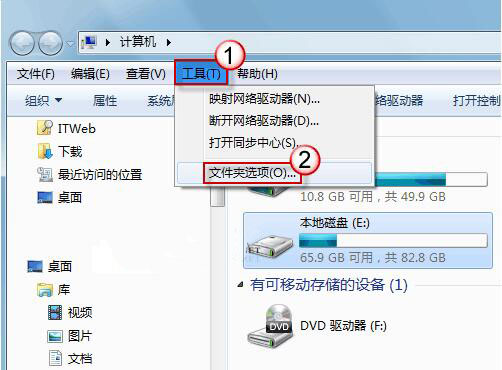
2、在文件夹选项窗口,切换至“查看”选项卡,勾选“在单独的进程中打开文件夹窗口”;
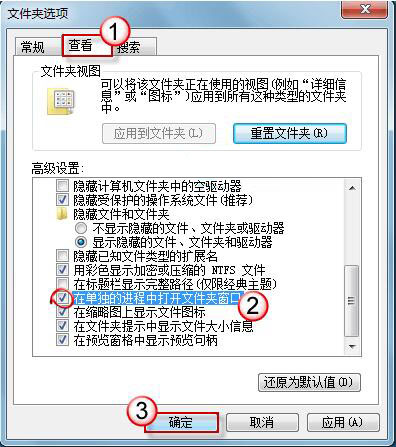
3、这样设置后,下次再打开文件夹的时候,就不会在本窗口层打开,而是另外弹出一个窗口。而且我们会在任务管理器中就会看到两个“explorer.exe”进程,即使一个文件夹窗口卡住了,也不会影响其它文件窗口的操作;
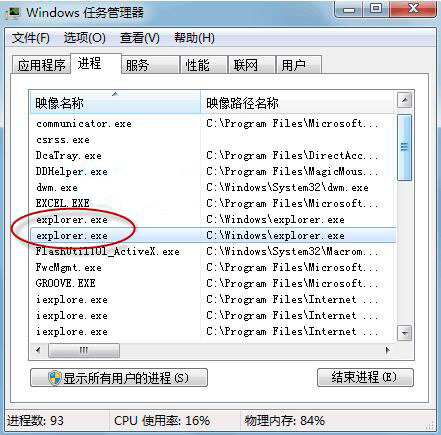
以上就是Win7系统文件夹假死无响应应该怎么处理的方法,如果大家在使用电脑的过程中遇到同样的问题,可以参考以上方法步骤进行操作哦,希望这篇教程对大家有所帮助。要想了解更多windows资讯,请继续关注PE吧。
推荐使用总裁团队旗下功能强大的封装产品
驱动工具 驱动总裁
一键重装 PE吧装机助理



